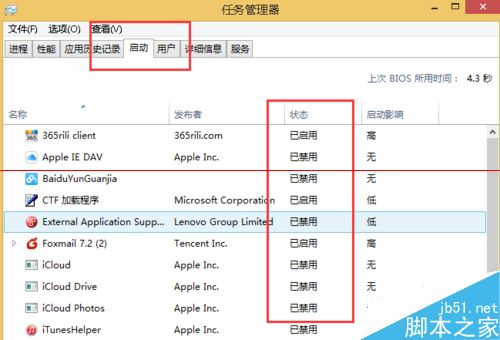方法一:
首先是关闭一些视觉效果,因为视觉效果会占用很多的内存。就会使得电脑很慢
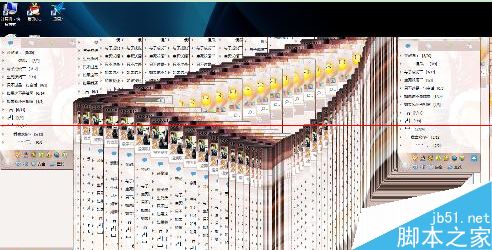
在这台电脑右键,在弹出的框里面选择属性
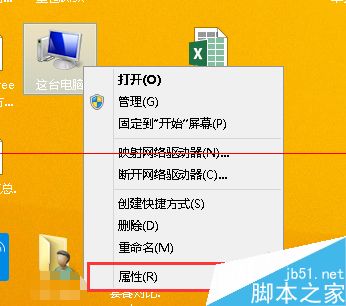
在弹出的窗口选择高级系统设置
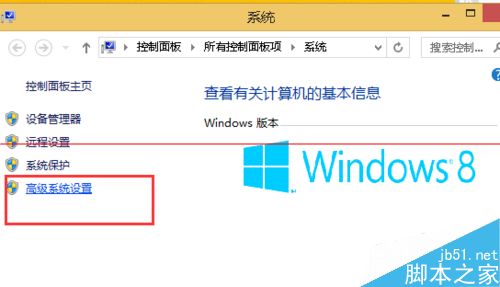
在弹出的窗口内选择视觉效果(图中圈起来)这一栏
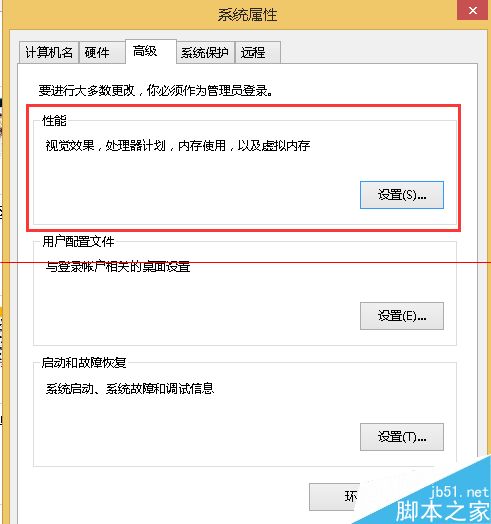
在视觉和虚拟内存的地方选择如图所示的样子,通过减少视觉和增加虚拟内存可以使得电脑变得更快,一般虚拟内存实际内存两倍
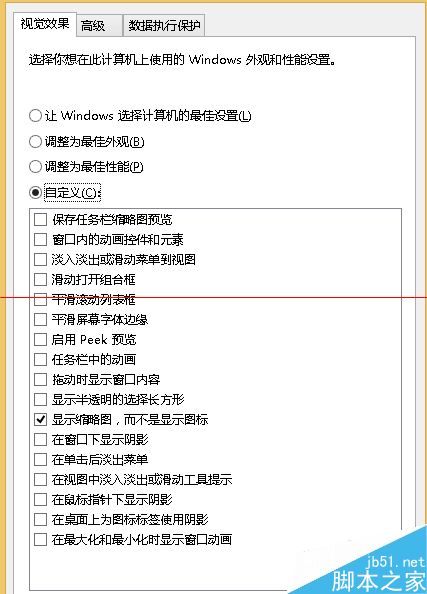
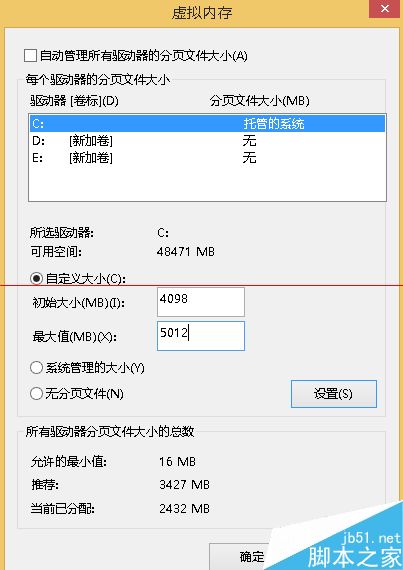
方法二:
关闭不必要的服务,系统服务在后台其实很耗内存,我们通过右键这台电脑,选择 管理
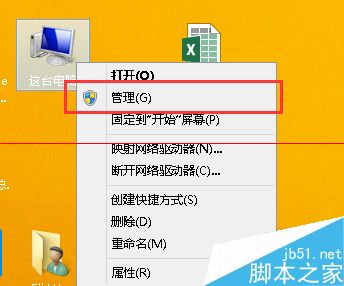
在里面选择服务与应用程序中的服务,右边就有很多服务,我们可以把不必要的关掉
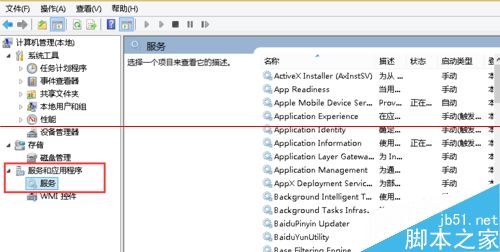
可以百度“Windows可关闭服务”参考列表进行关闭,关闭服务可以大大提升电脑速度
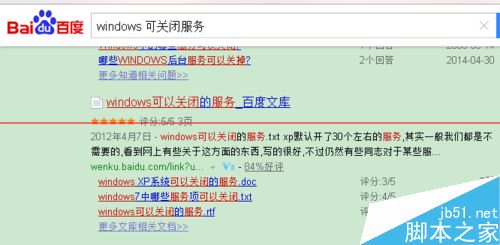
方法三:
关闭防火墙和自动更新,分别进入防火墙和自动更新的界面,可以在右边进行搜索进入
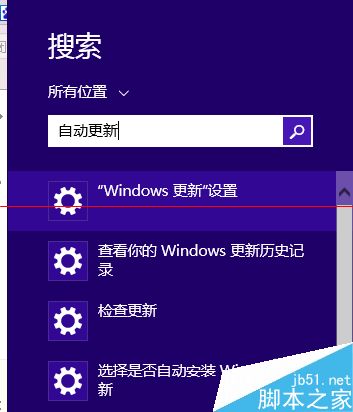
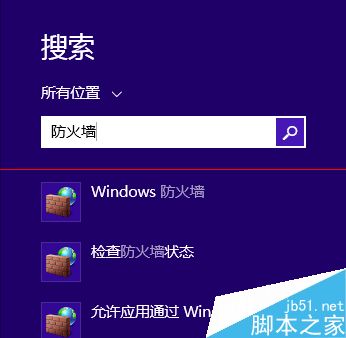
然后将防火墙和自动更新设置成下面的状态,一般情况下是不会出现问题的,电脑速度会快很多
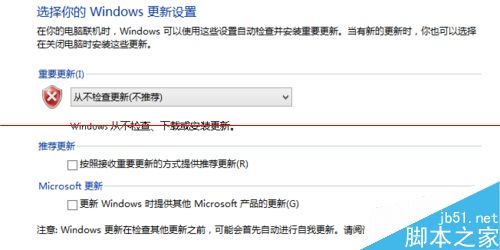
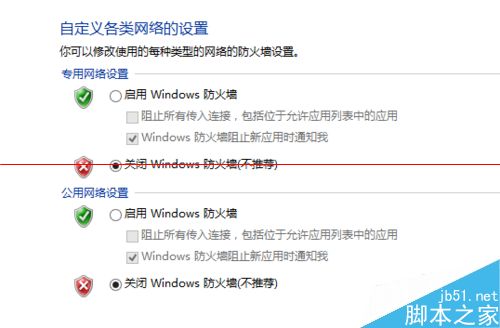
方法四:
关闭微软云服务同步,点击任务栏小三角,在弹出的框里面选择OneDrive进行暂停同步即可
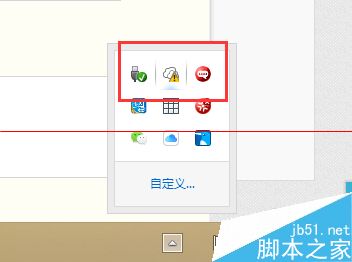
方法五:
减少开机启动项,我们选在Alt+Delete+Ctrl调出任务管理器,点击详细信息
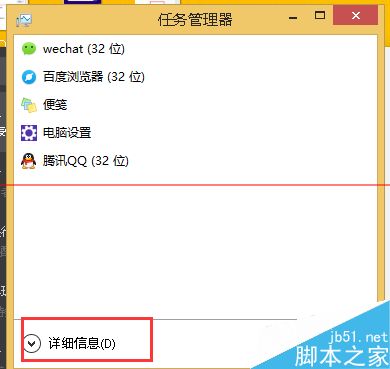
选择启动,关闭不必要的启动项,可以使得很多程序不启动,加快速度